iPhoneで好きなDVDムービーを見たいですか?ここでは、強力なDVD iPhone変換ソフトを使ってDVDをiPhoneで再生できる動画ファイルに変換する超簡単な方法をご紹介します。
DVDは動画を格納するメディアとして多くの人に愛用されています。しかし、DVD動画を再生するにはDVDプレイヤーまたはパソコン等を使わなければなりません。外出の時はDVD動画を視聴したくても、DVDディスクの再生ができません。そこでDVDをiPhone等のモバイルデバイスで再生できる動画ファイルに変換することができたらいいなあ、と我々は自然にそう思います。DVDをiPhoneに変換することによって、我々はいつでもどこでも好きなDVD動画を視聴できるようになります!
では、DVDをiPhoneに変換するには、どうすればいいですか?
ここでは強力なDVD iPhone変換ソフトを使って手軽にDVDをiPhoneと互換性がある動画に変換する方法をご紹介します。
DVDをiPhoneで再生可能な動画に変換するのに、強力にして使いやすいDVD iPhone変換ソフトWonderFox DVD Ripper Proをオススメします。僅か三つの簡単ステップだけで手軽にDVDをMP4等の動画形式、もしくはiPhoneの仕様に特化したプリセットに変換できます。レンタル・市販DVDの場合、このソフトは自動的にさまざまなコピーガードを解除もしくは回避して、中からメイン動画を選出できます。DVDをiPhone用の動画に変換することができたら、後でiTunesなどを利用すれば、誰でも簡単にDVDをiPhoneに取り込んで再生することができます。DVDディスクの他、ISOイメージファイルとDVDフォルダをiPhoneで再生可能な動画に変換することもサポートします。
では、さっそくこの素晴らしいDVD iPhone変換ソフトをお使いのWindowsパソコンに無料ダウンロードしてインストールし、DVDをiPhoneに変換する手順を読んでいきましょう!
免責事項:WonderFox は商用目的で著作権で保護されたDVDをリッピングすることを推奨していません。配布、販売、営利目的でDVDのコピーガードを解除し、DVDをリッピング、コピーすることは決してしないでください。本文で紹介するDVDをiPhoneに変換する方法に関して全てのご利用は自己責任でお願いします。
WonderFox DVD Ripper Proは、コピーガードやリージョンコードがかかった市販・レンタル・録画DVDをiPhone 12、iPhone 11、iPad、Apple TVなどのデバイス、MP4、AVI、MKVなど一般的な動画形式に変換できます。また、DVDから音声を抽出、DVDサイズ圧縮、DVD編集もできます。
WonderFox DVD Ripper Proを実行し、最初の画面で「DVDディスク」ボタンをクリックしてドライブレターを選択し、iPhoneに変換したいDVDコンテンツをインポートします。その後、このDVD iPhone変換ソフトは自動的にコピーガードを解除してメインタイトルを選出します。
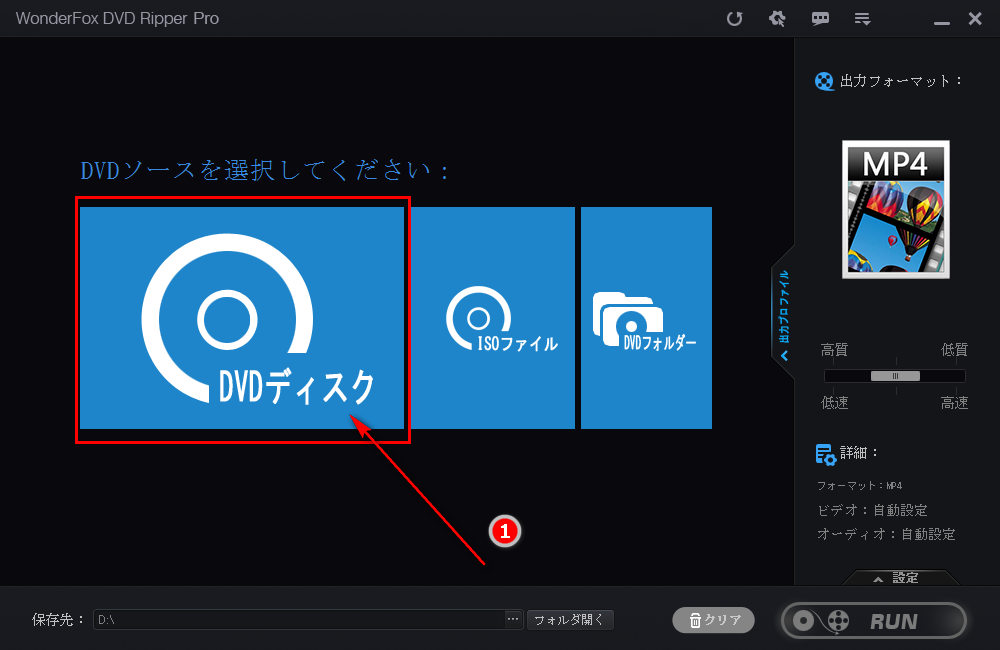
画面の右側にある「出力フォーマット」ボタンをクリックし、新しいウィンドウの「Appleデバイス」タブの下にあるiPhone15、iPhone14、iPhone13などを選択します。iPad、Apple TV、その他のIOS / Androidデバイスやオーディオ/ビデオフォーマットも利用可能です。
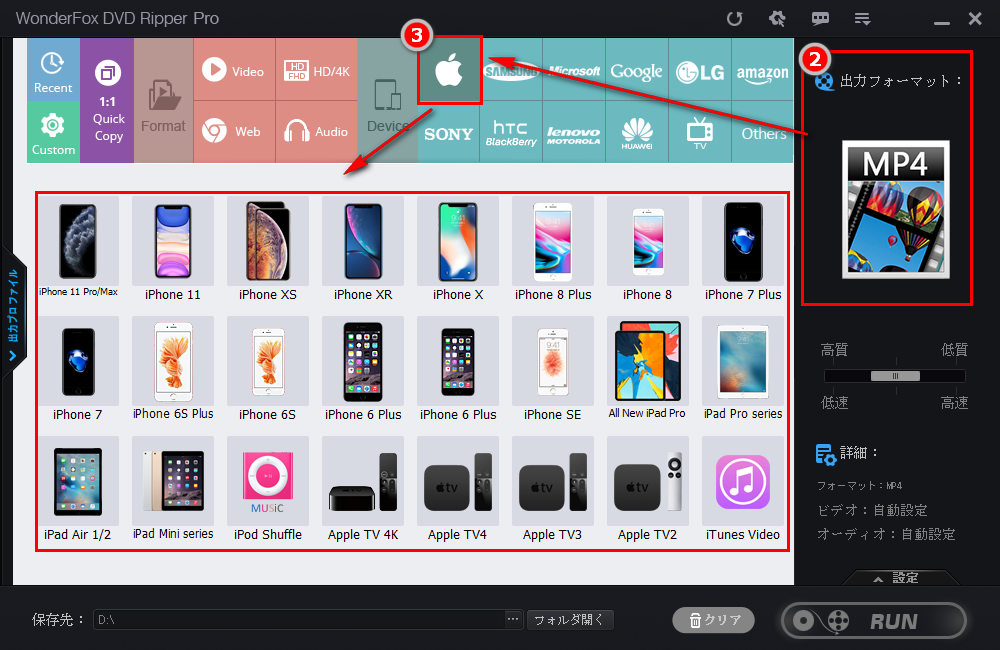
出力ファイルの保存先を設定し、「RUN」ボタンをクリックしてDVDをiPhone動画形式に変換します。最後はiTunes等を利用して変換後のDVDをiPhoneに取り込めば、iPhoneでDVDの動画を自由に再生できるようになります。
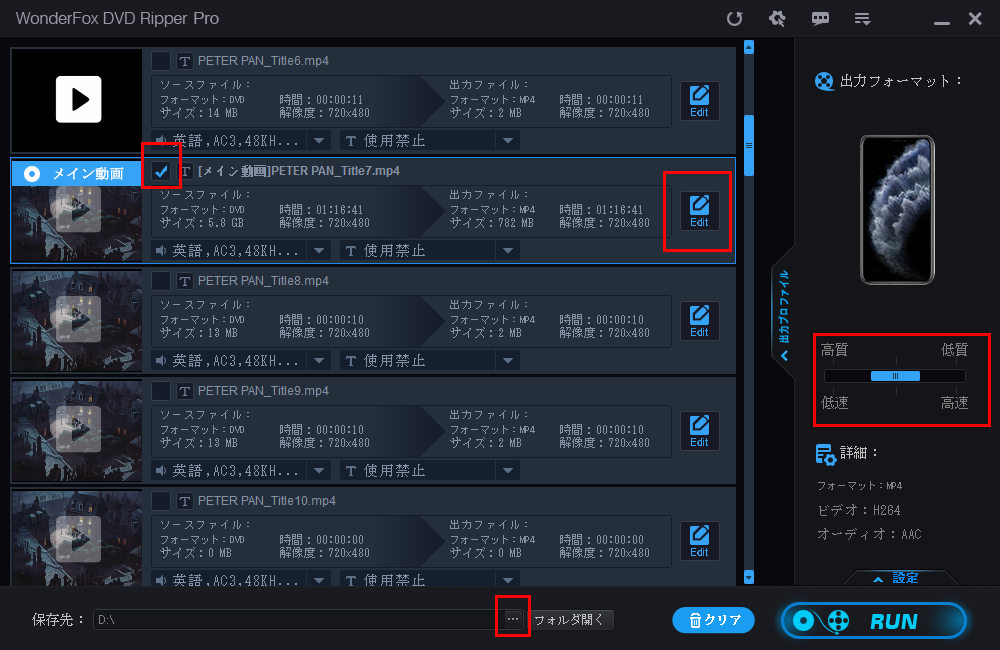
DVDをバックアップするために、コピーガードを解除してDVDをPCにコピーし、DVDをMP4、MP3、WMV、FLACなどのフォーマットに変換することができます。また、DVD画質を上げる、DVDサイズ圧縮、DVD動画を切り取り、結合など編集できます。
DVDをiPhone動画に変換するのに、WonderFox DVD Video ConverterというWindows向けの多機能DVD iPhone変換ソフトもお役に立てます。簡単なステップだけでコピーガードを解除し、DVD内の動画をiPhoneで再生できる動画形式に変換することができます。必要あれば、動画のパラメータを調整したり、ファイルサイズを圧縮したり、簡単な編集をしたりできます。そしてiPhone用の動画に変換する他、DVDをAndroid用の動画形式に変換することもできます。更に、この多機能DVD iPhone変換ソフトは一般的な動画ファイルを500以上の形式に変換することもできます。YouTubeなど1000以上のサイトから動画をダウンロードしてiPhone用の形式に変換することも対応します。
それでは、早速この多機能DVD iPhone変換ソフトをお使いのWindowsパソコンに無料ダウンロードしてインストールし、DVD動画をiPhone用に変換する手順を読んでいきましょう。
iPhone用の動画に変換したいDVDディスクをドライブに挿入してからWonderFox DVD Video Converterを実行し、画面トップにある「DVDディスク」をクリックしてDVDデータを読み込みます。ちなみに、右側の「▼」アイコンをクリックしてISOファイルまたはDVDフォルダを読み込んでiPhoneに変換することもできます。
画面右側の形式アイコンをクリックして出力形式リストを開き、「Apple」カテゴリからご利用のiPhoneスマホを選択します。
画面一番下にある「...」をクリックして動画ファイルの出力先を設定します。「変換」ボタンをクリックし、DVDをiPhoneに変換するプロセスを始めます。
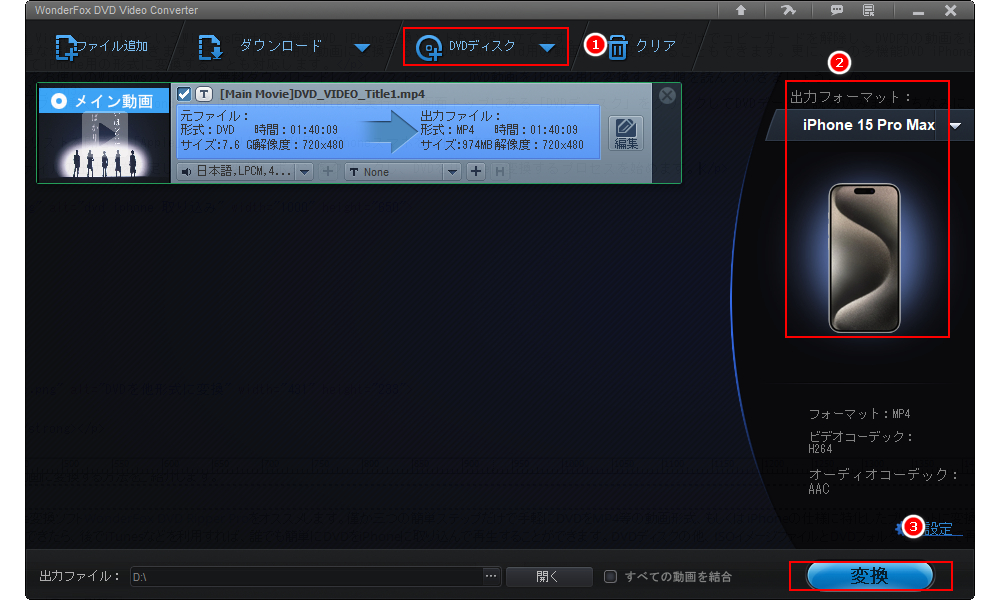
今回の記事では二つのDVD iPhone変換ソフトを利用してDVD動画をiPhone用に変換する方法を紹介させて頂きました。ご参考になれたら幸いです。
プロのDVD iPhone変換ソフトWonderFox DVD Ripper ProはDVD動画の変換・編集にオールインワンのソリューションを提供しております。一方、WonderFox DVD Video Converterの方はDVDをiPhone等に変換できるほか、デジタル動画ファイルの形式変換や動画のダウンロードなどにも対応します。ご自分のニーズに応じて適切なソフトを選びましょう。

WonderFox DVD Video Converter
このソフトは、DVDをリッピングすることに加えて、無劣化でBilibili、YouTube、 ニコニコや他の動画共有サイトから動画&音楽をダウンロードできます。ダウンロードした動画をMP4、AVI、MKV、MOVなどに変換することも可能です。さらに、動画を編集したり、動画サイズを圧縮したり、字幕添付したりすることもできます。
WonderFox Softプライバシーポリシー | Copyright © 2009-2025 WonderFox Soft, Inc. All Rights Reserved.